У вас есть читатель Kindle и вы хотите прочитать книгу или публикацию, которые у вас есть в виде файла DOC? Вы можете конвертировать книгу в формате DOC в MOBI, что дает отличный эффект и оставляет исходное форматирование. Как это сделать?
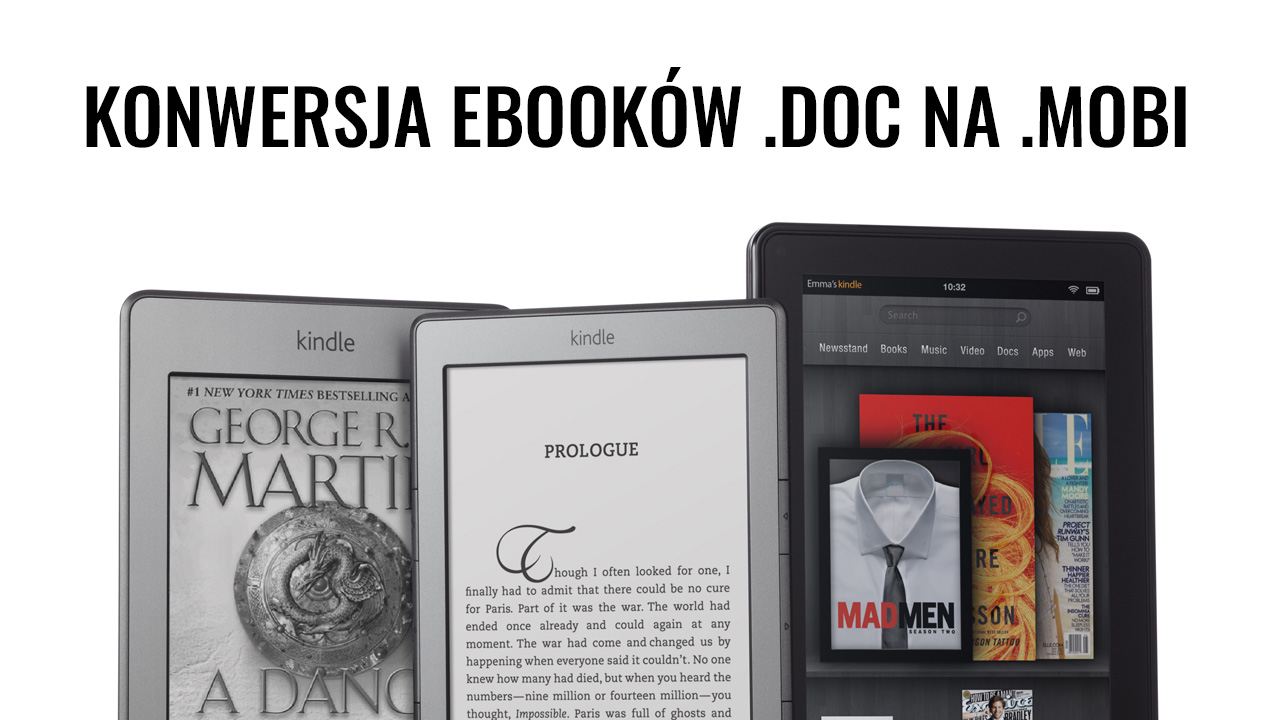
Преобразование электронных книг из одного формата в другой иногда раздражает, главным образом потому, что есть некоторые проблемы и срабатывание — иногда некоторые абзацы «переходят», а некоторые предложения разбиваются на несколько строк, содержащих несколько слов. Это определенно портит опыт чтения и заставляет нас понять, что у нас нет «настоящей книги» в наших руках, только плохо отформатированная реплика. Одним из наиболее проблемных форматов ввода является DOC, потому что не все программы конвертации книг поддерживают его, потому что это оригинальный формат пакета Office.
Многие книги могут быть преобразованы между форматами, используя программу Caliber, которая позволяет не только конвертировать, но также изменять форматирование по умолчанию, редактировать метаданные книги, а также настраивать собственную обложку. Однако Caliber также не может обрабатывать файлы DOC и отображает неподдерживаемую ошибку формата. Давайте посмотрим, что делать в этой ситуации и как конвертировать книгу в формате DOC в MOBI, это формат, поддерживаемый читателями Kindle.
Преобразование DOC в MOBI с использованием Kindle Previewer (самый простой способ)
Amazon предоставляет программное обеспечение под названием Kindle Previewer, которое теоретически предназначено для авторов книг и электронных публикаций, но на практике оно может использоваться любым читателем Kindle.
Эта программа позволяет просматривать книгу или публикацию на виртуальном считывателе, смартфоне или планшете. Благодаря этому на экране компьютера мы видим, как книга смотрит на Kindle. Кроме того, приложение открывает все популярные форматы книг, в том числе формат DOC, а также позволяет быстро сохранить книгу в формате MOBI. Преобразование из DOC в MOBI с использованием Kindle Previewer — это детская игра.
Загрузите Kindle Previewer 3 для компьютеров Windows
Скачать Kindle Previewer 3 для Mac
С помощью этого приложения мы можем открывать практически любую электронную книгу в формате DOC, RTF или EPUB, а затем посмотреть, как она будет отображаться на считывателе Kindle и сохранять ее в формате MOBI.
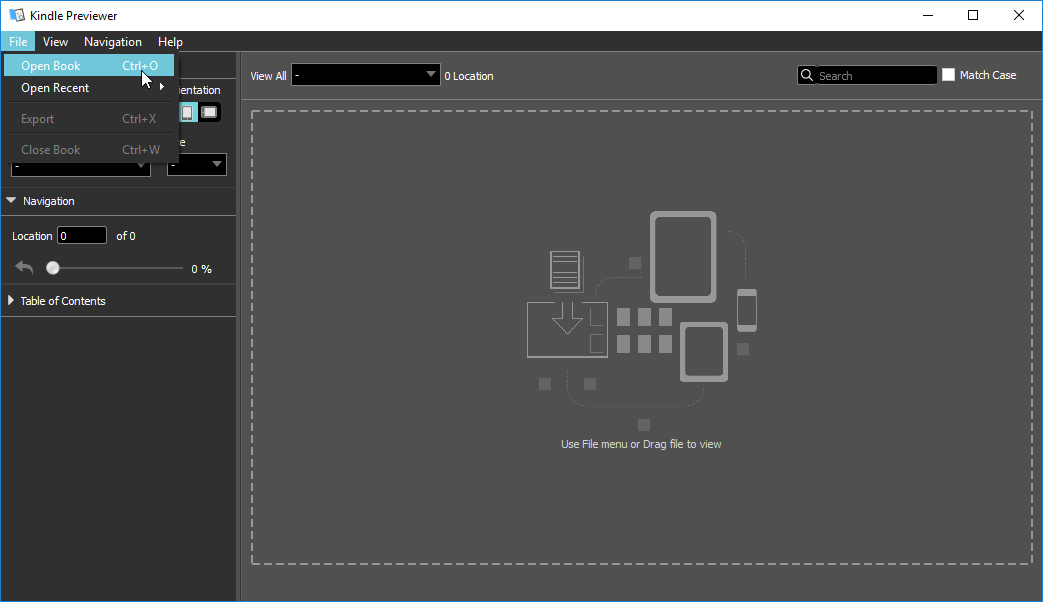
После установки программы вы должны запустить ее, а затем выбрать опцию «Файл> Открыть книгу». Теперь укажите файл с вашей книгой или публикацией в формате DOC. Книга будет открыта, и ее импорт начнется.
Через некоторое время вы увидите предварительный просмотр того, как выглядит книга на устройстве Kindle. В верхнем левом углу вы найдете поле «Тип устройства», где вы можете выбрать, на каком устройстве вы хотите отображать предварительный просмотр — на вашем смартфоне, планшете или считывателе Kindle.
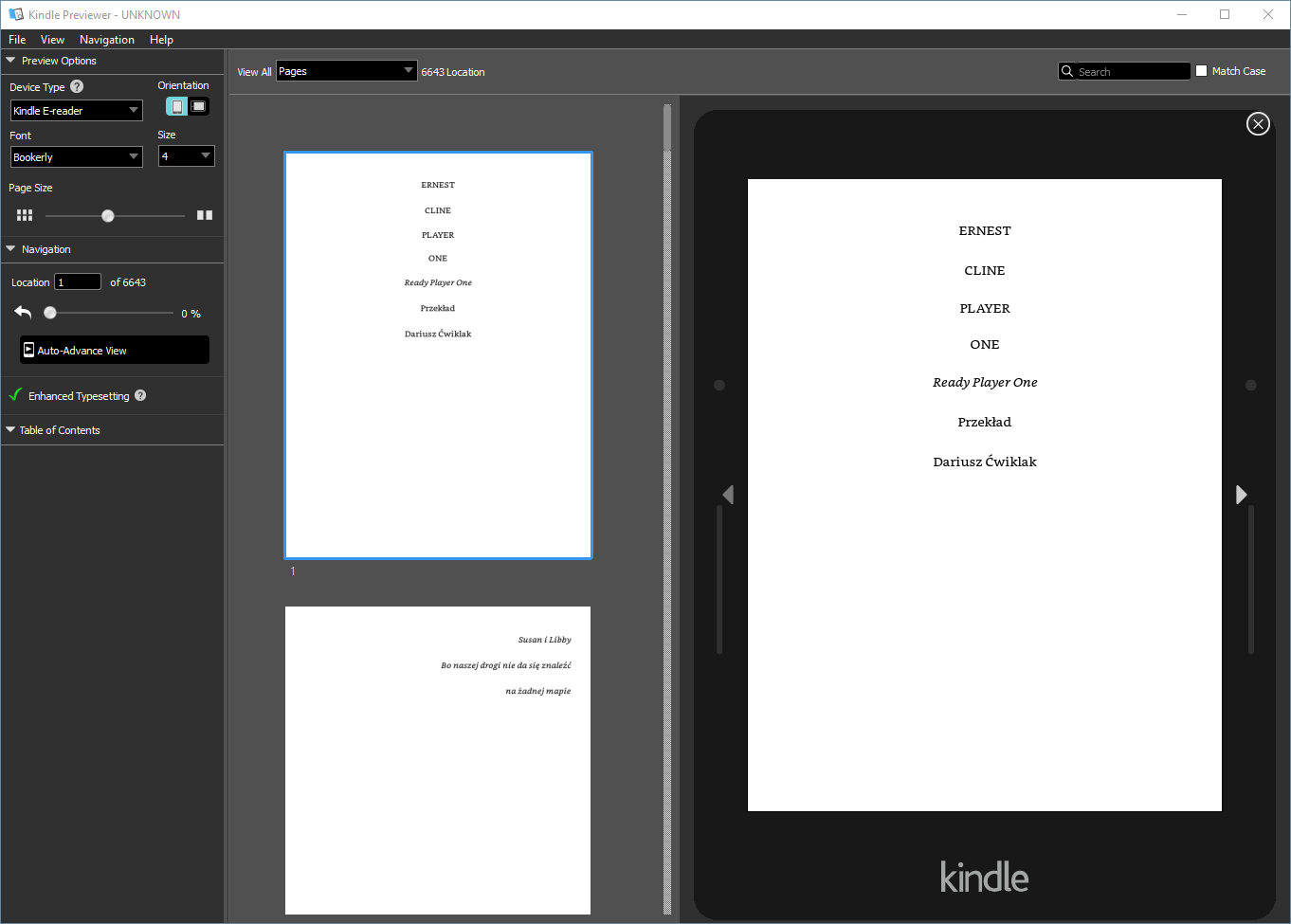
Чтобы получить лучший предварительный просмотр обычного читателя Kindle, выберите вариант Kindle E-Reader. Теперь вы можете просмотреть предварительный просмотр каждой страницы, который должен содержать форматирование, установленное в исходном файле DOC. Макет текста должен быть точно таким же, как в документе Word.
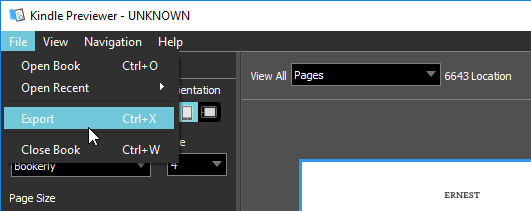
Если книга отображается правильно, вы можете сохранить ее в формате MOBI. Он сохранит те же свойства форматирования, которые вы видите в предварительном просмотре. Для этого нажмите кнопку «Файл> Экспорт». Появится новое окно, в котором вы можете сохранить свою книгу в формате MOBI.
Преобразование DOC в MOBI с использованием Caliber
Калибр не поддерживает формат DOC, но его можно обойти, сначала сохраняя книгу или публикацию в файле RTF. Верно, что этот файл поддерживает менее продвинутое форматирование, чем DOC, но в большинстве случаев не должно быть проблем с распространением и позиционированием текста, не говоря уже о ломаных линиях.
Откройте книгу в формате DOC в Microsoft Word или бесплатный эквивалент из пакета OpenOffice или LibreOffice (Writer). После открытия книги убедитесь, что все элементы отображаются правильно, затем нажмите кнопку «Файл> Сохранить как«И выберите целевой формат как «RTF отформатированный текст». Сохраните файл с книгой в выбранном вами месте.
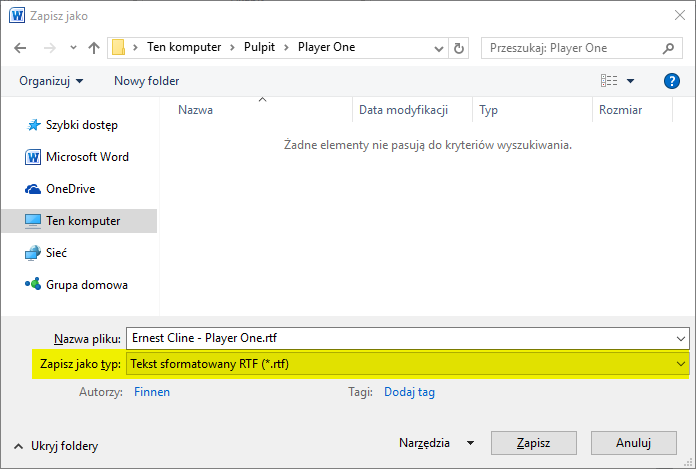
Если у вас есть книга RTF, вы можете легко справиться с ней с помощью Caliber и преобразовать ее в MOBI. Откройте «Калибр» и выберите вариант «Добавить книгу», а затем укажите файл с книгой, сохраненной в формате RTF. Он будет добавлен в библиотеку.
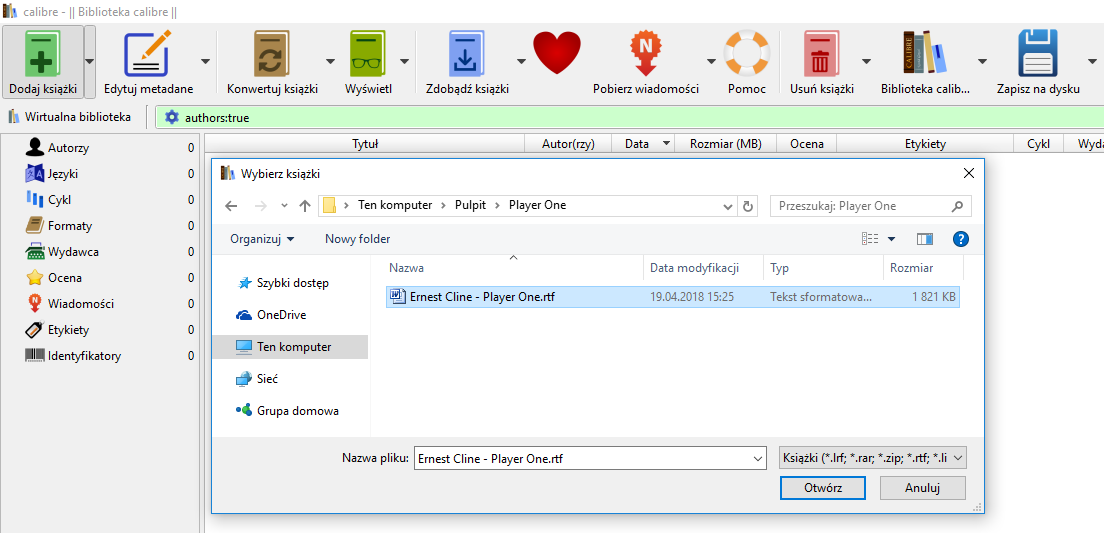
Найдите книгу в списке в библиотеке и щелкните по ней правой кнопкой мыши. Выберите в раскрывающемся меню «Конвертировать книги> Конвертировать по отдельности». Появится новое окно преобразования для выбранной книги.
Убедитесь, что RTF выбран в качестве исходного формата в верхнем левом углу, а MOBI отображается в верхнем правом углу в качестве целевого формата. На главной вкладке вы можете изменить метаданные книги, то есть настроить имя романа и имя автора, а также настроить специальную обложку, если хотите.
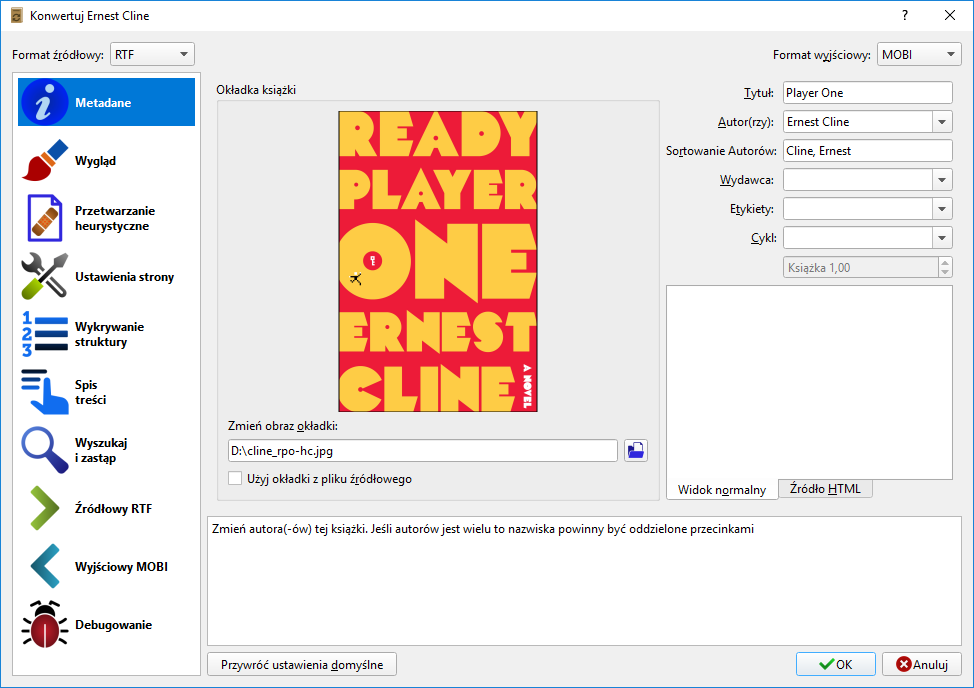
После установки метаданных и обложки перейдите на вкладку в боковом меню «Запуск MOBI». Вы можете выбрать здесь Тип файла MOBI — старый (старый), новый (новый) или оба формата одновременно (оба). Старый формат MOBI совместим с более старыми устройствами Kindle, но новый формат поддерживает больше функций. Если вы хотите убедиться, что книга будет правильно отображаться на устройстве чтения, выберите опцию «Оба».
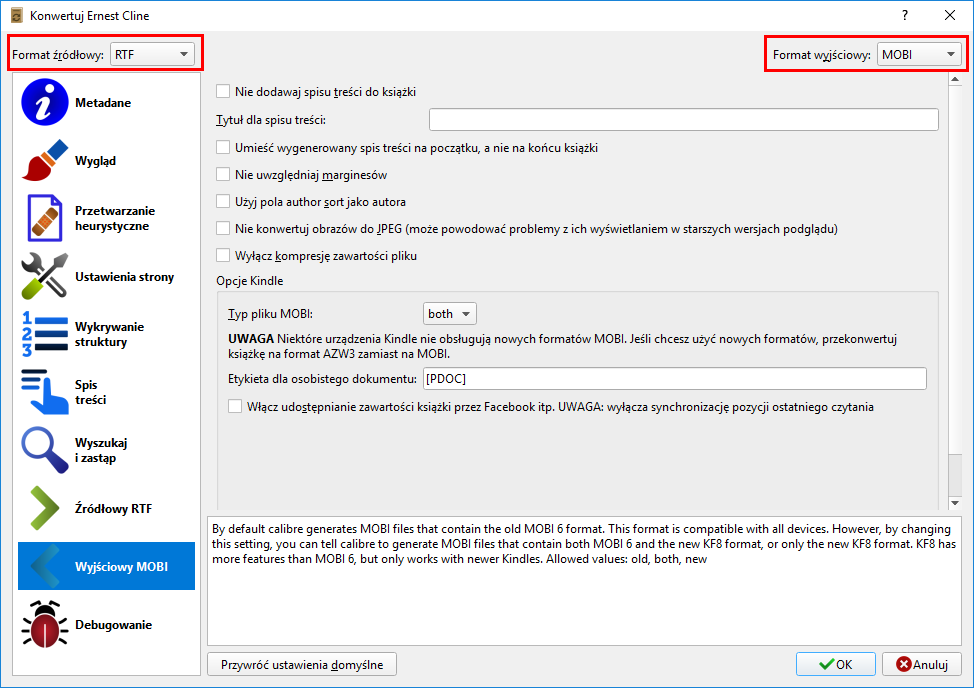
Теперь просто нажмите кнопку хорошо. Книга будет преобразована в формат MOBI с соответствующим сохранением форматирования. Не должно быть никакого нестандартного интервала или неправильно разделенных разделов.
Вы можете найти свою книгу в папке с Библиотекой Калибров — чтобы найти ее легко, вы можете выбрать свою книгу в программе Caliber и использовать ссылку с именем «Нажмите, чтобы открыть». Появится папка, в которой вы найдете свою книгу в формате MOBI.






